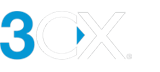VoIP Ağ Geçidini Yapılandırma
Giriş
Geleneksel PSTN telefon hatları hâlâ arama yapmanın harika bir yoludur ve bazı bölgelerde tek yoldur. Ya internet buna izin vermiyor ya da geleneksel telekom sağlayıcıları telefon hatlarını yalnızca tesis içindeki bir ağ geçidi aracılığıyla sağlıyor. Bu hatların daha sonra bir VoIP Ağ Geçidine takılması ve 3CX'e bağlanması gerekir. VoIP Ağ Geçitleri hakkında daha fazla bilgiyi buradan edinebilirsiniz - VoIP Ağ Geçidi Nedir?
Hangi VoIP Ağ Geçidi?
3CX, VoIP Ağ Geçitlerini doğrudan desteklemese de aşağıdaki üreticileri öneriyoruz: Patton, Beronet ve Grandstream.
Bu satıcılar ürünlerini 3CX ile test ediyor ve buna aşinalar. Herhangi bir teknik destek için doğrudan söz konusu satıcıyla konuşmanız gerekir. Ağ geçidi için mevcut teknik destek, satın alma kararında önemli bir nokta olmalıdır!
Nasıl çalışır
Bir VoIP ağ geçidini yapılandırmanın genel mantığı, ağ geçidini 3CX'e bir SIP hattı olarak yapılandırmaktır. Kayıt yönü farklı olduğundan aslında bir SIP Hattı değildir. Bir SIP Hattı her zaman 3CX'in kendisine kaydolmasına izin verecek şekilde yapılandırılacaktır. VoIP ağ geçidi SIP hattı 3CX'e kaydolur. Bazı VoIP Ağ Geçitleri artık IP tabanlı kayda izin veriyor ve dolayısıyla isterseniz normal bir SIP Hattı olarak yapılandırılabiliyor. Bu, SIP hattı ile VoIP ağ geçidi arasındaki temel farktır ve "SIP Hattı Ekle" yerine "Ağ Geçidi Ekle"yi seçmenizin nedeni budur.
Adım 1: VoIP Ağ Geçidini bağlayın
- VoIP Ağ Geçidini ağa bağlayın.
- Ağ geçidinin ağ IP'sini bulun:
- BeroNet için “bfdetect” aracını kullanın.
- Grandstream için “Grandstream IP Keşif Aracını” kullanın.
- Patton için şunu kullanın: “SmartNode” Keşif Aracı.
- Cihazın web arayüzü üzerinden giriş yapın
- Ürün yazılımını en son sürüme güncelleyin.
- Statik bir IP atayın veya DNS sunucunuzda bir rezervasyon oluşturun. Bu IP'yi not edin.
Adım 2: 3CX'te bir "VoIP Ağ Geçidi hattı" oluşturun
- "Voice & Chat” tıklayın ve sonra “Add Gateway” tıklayın.
- Bir ad belirtin; örneğin marka ve model.
- "Registrar/Server” satırına Ağ geçidinin IP'sini girin.
- “Main Trunk Number” satırına ana numarayı yazın.
- “DID Numbers” sekmesine tıklayın ve herhangi bir DID'yi belirtin VoIP Ağ Geçidine bağladığınız PSTN bağlantısına bağlı.
- Seçenekler sekmesine gidin ve bu ağ geçidinin kaç bağlantı noktasını / eşzamanlı aramayı destekleyebileceğini belirtin. Örneğin bir T1 bağlantısı aynı anda 23 çağrıyı destekleyebilir. FXO ağ geçidiniz varsa, ağ geçidi özelliklerine ve onu nasıl yapılandırdığınıza bağlı olarak 1 çağrıyı veya 4/8'e kadar destekleyebilir.
- Şunu not edin: Authentication ID ve Authentication Password.
- Trunkı oluşturmak için Tamam'ı tıklayın.
Adım 3 - VoIP Ağ Geçidinde Trunk hesabını belirtin
- VoIP Ağ Geçidinizin web arayüzünden 3CX'e kaydolacak bir SIP hesabı / SIP Hattı oluşturun. Bu hesap aracılığıyla tüm gelen ve giden PSTN aramaları 3CX'e yönlendirilecektir. İşlem her ağ geçidinde farklıdır. Ağ geçidinin 3CX'e kaydolmasını ve tüm bağlantı noktalarının tek bir SIP hesabında "toplanmasını" sağlamalısınız.
- 3CX'te SIP hattını oluştururken 2. adımda elde edilen kimlik bilgilerini kullanın ve bunları ağ geçidinde ilgili alanlara yazın.
Adım 4: VoIP Ağ Geçidi için Giden Kuralı Oluşturun
Aramaları ağ geçidi cihazı üzerinden yönlendirmek için bir "Giden Kuralları” oluşturma işlevi:
- “Outbound Rules” tıklayın, yeni bir kural oluşturmak ve adını belirtmek için "Add”e tıklayın.
- Bu ağ geçidi üzerinden yönlendirilecek çağrılara ilişkin kural seçeneklerini tanımlayın.
- "Make outbound calls on” bölümünde yeni oluşturduğunuz Gateway adını seçin.
- "Save” diyerek giden kuralını kaydedin.
Ayrıca bakınız
- Bkz. Güvenlik duvarı ve yönlendirici yapılandırması Güvenlik duvarınızı / yönlendiricinizi / NAT cihazınızı yapılandırmak için.
- VoIP için ne kadar özel bant genişliğine ihtiyacım var? Bkz. DSL bağlantıları üzerinden bant genişliği rehberi.
- 3CX destekli SIP Sağlayıcıları.
- Grandstream GXW4104 – 4 bağlantı noktalı FXO Gateway
Son güncelleme
Bu belge en son 24 Kasım 2023'te güncellendi